プロジェクトの標準スタイルと表示設定をセットアップするには、次の手順を実行します。
標準スタイルと表示設定をセットアップするには、スタイルおよび表示設定の標準仕様を持つ 1 つまたは複数のプロジェクト標準図面を定義します。標準図面は、DWG、DWT、または DWS ファイルで、設定ダイアログ ボックスに追加されます。
標準ファイルには、設定セットアップのファイル名の横に次のアイコンが付きます。
| アイコン | 説明 |
|---|---|
|
|
標準図面(DWG) |
|
|
標準テンプレート(DWT) |
|
|
AutoCAD 標準仕様ファイル(DWS) |
|
|
失われた標準仕様ファイル |
同期の順序
特定のスタイル タイプに関連付けられた複数の標準図面がある場合には、同期中に、最初の標準図面で検出されるスタイルは、プロジェクト図面のスタイルを同期させるスタイルとして使用されます。同じ標準スタイルを持つそれ以降の図面は、無視されます。
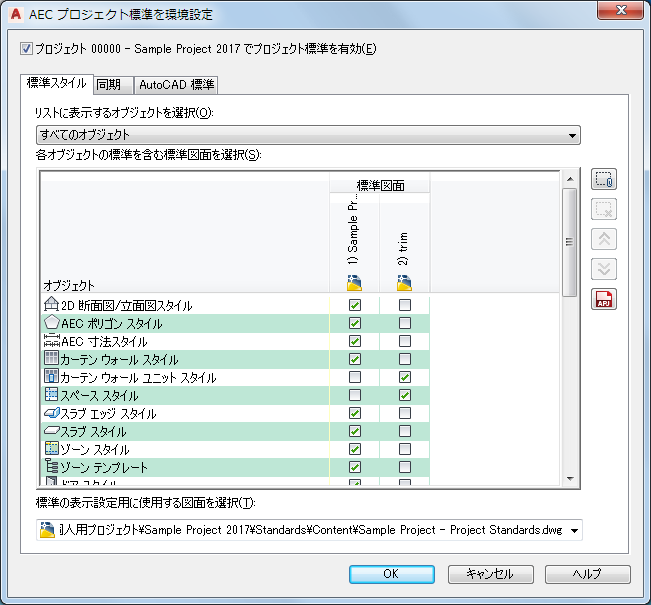
標準図面の順番

 [開く]
[開く]  [プロジェクト]をクリックします。 注: 現在のプロジェクトだけの標準構成にアクセスするには、
[プロジェクト]をクリックします。 注: 現在のプロジェクトだけの標準構成にアクセスするには、
 をクリックします.
をクリックします. 
- 標準仕様を設定するプロジェクトを選択して、右クリックし、[プロジェクト プロパティ]をクリックします。
- [詳細]を展開し、[プロジェクト標準]
 をクリックします。
をクリックします。 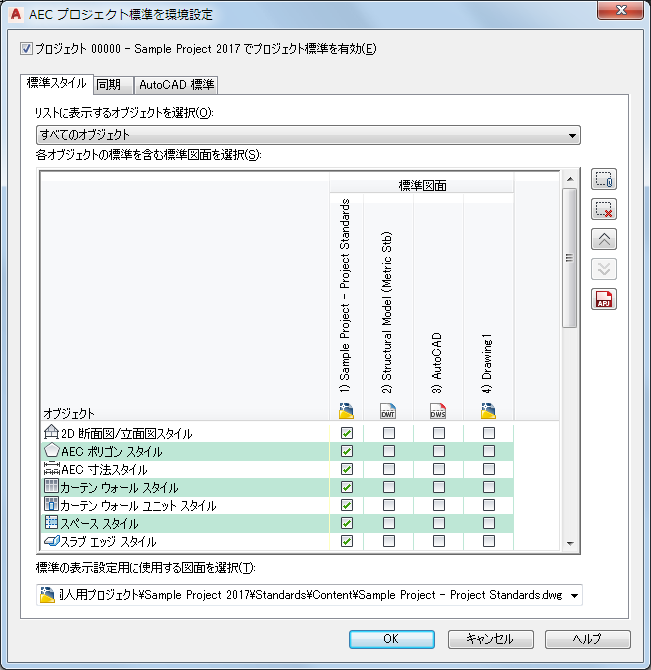
- スタイルの新規スタイル図面を追加するには、
 をクリックします。
をクリックします。 - [標準図面を選択]ダイアログ ボックスで、標準スタイルを含んでいる DWG、DWT、または DWS ファイルを選択し、[開く]をクリックします。
まだ標準図面がない場合は、新しいプロジェクト標準図面を作成します。
新規スタイル図面が、[標準図面]リストに付加されます。同期中に、検索順と優先順位が列の左から右の順に定義されます。図面の順番を変更するには、列の見出しで図面名を選択し、図面の順番を上に上げるには
 をクリックし、順番を下げるには
をクリックし、順番を下げるには  をクリックします。
をクリックします。 スタイル図面をプロジェクト標準仕様セットアップに追加した後に、各図面がどのスタイルの標準になるかを定義する必要があります。これを行うには、各スタイルを標準図面に関連付けます。[標準スタイル]タブの[オブジェクト]に、スタイル タイプがリストされます。ここには、スタイル マネージャのすべてのスタイル タイプがあります。
- 1 つのスタイル分類のスタイル タイプだけを表示するには、[リストに表示するオブジェクトを選択]で分類を選択します。すべてのスタイル分類を表示するには、[すべてのオブジェクト]を選択します。
- 特定のスタイル タイプが、特定の標準図面によりコントロールされるように定義するには、該当する図面列のスタイル タイプのチェック ボックスをクリックします。 ヒント: 1 つの図面をすべてのスタイル タイプに選択するには、見出しを右クリックして、[列を選択]をクリックします。
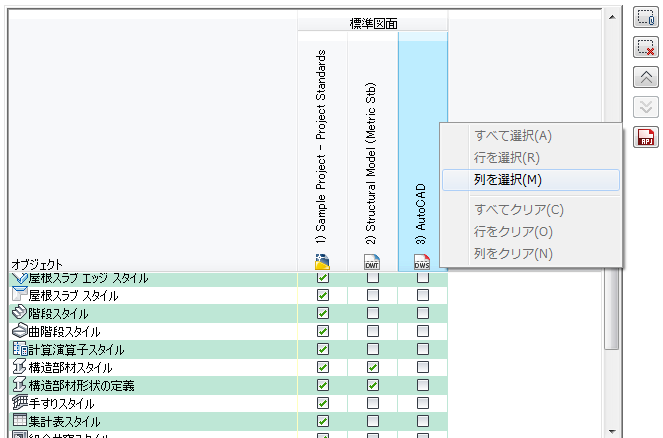
スタイル タイプが標準図面に関連付けられていないと、これらのスタイルは標準図面によりコントロールされません。たとえば、標準図面「Standard Styles 1.dwg」が[壁スタイル]タイプに関連付けられていないと、この標準図面の壁スタイルがプロジェクト図面に存在していても、同期により「標準化されていない」と解釈されます。
1 つのスタイル タイプに複数の標準図面を選択すると、同期の際に、図面の順番に従って、そのスタイル タイプが各図面で検索されます。すなわち、スタイル タイプの標準スタイルを異なる図面間で配布できます。たとえば、コンクリート壁スタイルを標準図面「壁スタイル - コンクリート(インペリアル)」に格納し、レンガの壁を標準図面「壁スタイル - レンガ(インペリアル)」に格納できます。
注: 2 つの標準図面に同じ名前とタイプが含まれている場合は、最初の標準図面のスタイルが、同期に使用されます。そのスタイルがさらに見つかると、無視されます。標準図面の順番は、テーブル内の位置(左から右の順)により決定されます。図面の順番を変える、[上へ]ボタン または[下へ]ボタン
または[下へ]ボタン  を使用します。
を使用します。 - プロジェクトから標準スタイル図面を削除するには、その名前を[標準図面]リストでクリックし、
 をクリックします。
をクリックします。 標準図面をリストから削除すると、この図面のプロジェクトへの参照だけが削除されます。図面はシステムから削除されません。
次に、プロジェクトの表示設定に、標準図面を定義する必要があります。表示設定には、標準図面を 1 つだけ割り当てることができます。標準表示設定図面は、スタイル標準図面として既に割り当てられている図面にすることができます。
- [標準の表示設定用に使用する図面を選択]で、ファイルを選択します。必要に応じて、[参照]を選択して、ファイルを見つけます。 注: スタイル標準図面とは異なる表示標準図面を使用する場合、または、複数のスタイル標準図面がある場合は、スタイル標準図面が表示標準図面に同期していることを確認する必要があります。
- [同期]タブをクリックします。
標準図面をプロジェクトに追加しており、その標準図面がプロジェクト フォルダにある場合は、標準図面は自動的に初期バージョン情報をすべてのスタイルと表示設定に追加します。新しい標準図面がプロジェクト フォルダの外にあり、まだバージョンが付けられていない場合は、バージョンを付ける必要があります。
- 必要に応じて、バージョン付けされたすべてのスタイルと表示設定に、ユニバーサル コメントを入力します。
たとえば、コメントを追加して、このバージョンで行なったスタイルへの変更について示すことができます。

- [OK]をクリックします。 注: 一部の標準図面が既に読み込み専用に設定されている場合は、それらは自動でバージョン付けされません。その場合は、読み込み-書き込み権限を持つユーザが手動でバージョン付けをする必要があります。